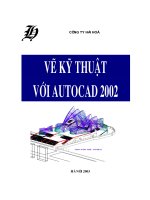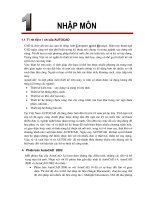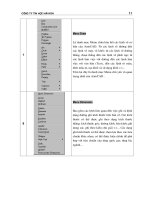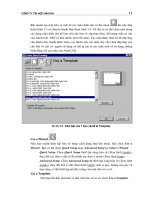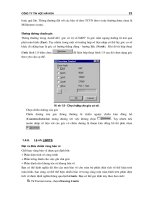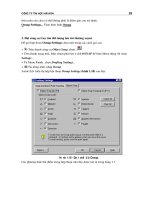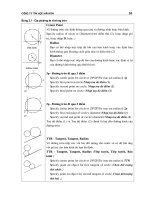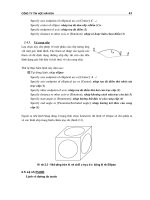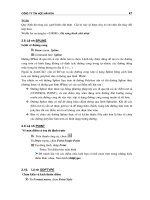Vẽ Kĩ Thuật Công Trình - AutoCad part 15 pps
Bạn đang xem bản rút gọn của tài liệu. Xem và tải ngay bản đầy đủ của tài liệu tại đây (206.59 KB, 6 trang )
Công ty tin học Hài Hoà
83
Trong trờng hợp không muốn tô mẫu lên chữ nằm phía trong đờng bao bạn chọn đối
tợng TEXT phía trong đờng bao rồi thực hiện tô.
Remove Islands
Huỷ bỏ đối tợng đờng bao nằm phía trong đờng bao khác
View Selections
Xem tất cả các đờng bao và các nguyên thể đ chọn lựa.
Inherit Properties
Thừa hởng mẫu tô của đối tợng đợc chọn.
Select hatch object: Chọn đối tợng đ đợc tô
Mọi thông số mẫu tô của đối tợng sẽ đợc cập nhật trên hộp hội thoại Boundary Hatch,
bạn có thể sử dụng mẫu tô đó cho các đối tợng khác.
Preview hatch: xem trớc việc gạch
Nháy chuột vào ô này, AutoCAD sẽ hiển thị mặt cắt sẽ đợc gạch với các chọn lựa
ở trên. Sau đó AutoCAD sẽ hiển thị lại hộp thoại khi nhấn phím cho phép tạo các sửa đổi
cần thiết.
Advanced Options
sẽ hiện hộp thoại hình 4.4 dới đây
vẽ kỹ thuật bằng chơng trì nh AutoCAD2002
84
Hì nh 4.4 - Lựa chọn Advanced.
Island Detection Style
Lựa chọn này dùng để xác định kiểu của mẫu tô khi gặp truờng hợp có một miền đóng kín
khác nằm lọt hẳn trong miền hiện chọn (các hình lồng nhau). Khi đó AutoCAD cho phép
chọn một trong 3 kiểu tô :
Normal
Mỗi đờng gạch sẽ đợc bắt đầu từ đờng bao ngoài cùng, nếu nó bắt
gặp một đờng bao bên trong nó sẽ tắt cho đến khi gặp một đờng bao
khác. Nh vậy, tính từ ngoài vào các đờng bao có số lẻ đợc gạch còn
các đờng số chẵn không đợc gạch ( đờng bao ngoài cùng có số lẻ).
Outer
Chỉ gạch bắt đầu từ đờng bao ngoài cùng và sẽ tắt khi gặp một đờng
bao bên trong.
Ignore
Điền đầy vùng đợc giới hạn bởi đờng bao ngoài cùng lờ đi các đối
tợng bên trong.
Công ty tin học Hài Hoà
85
4.5. Lệ nh HATCH
Vẽ ký hiệu vật liệu trong mặt cắt thông qua cửa sổ lệnh
Command line: hatch
Pattern (? or name/U, Style) <giá trị mặc định>:
Giá trị mặt định là tên của mẫu mặt cắt đợc dùng trớc đó. Vào tên của một mẫu mới
(chứa trong file AutoCAD.pat) hoặc? để liệt kê tên các mẫu trong file này. Sau khi vào
xong tên mẫu, AutoCAD yêu cầu nhập vào tỷ lệ và góc. Ví dụ cụ thể nh sau :
Command line: hatch
Enter a pattern name or [?/Solid/User defined] <ANGLE>: Nhập tên mẫu ví dụ :
AR-B816
Specify a scale for the pattern <1.0000>: nhập tỷ lệ mẫu
Specify an angle for the pattern <0>: nhập góc điền mẫu
Select objects to define hatch boundary or <direct hatch>: chọn đối tợng cần tô
Select objects: Enter để kết thúc
Nếu muốn tự định nghĩa mẫu tô có thể sử dụng lệnh nh sau :
Trả lời U cho dòng nhắc trên nếu muốn tự tạo một mẫu mặt cắt đơn giản. Dòng nhắc tiếp
theo là:
Command line: hatch
Enter a pattern name or [?/Solid/User defined] <ANGLE>: U - sẽ xuất hiện dòng
nhắc phụ
Specify angle for crosshatch lines <0>: nhập vào góc nghiêng nét gạch mẫu tô
Specify spacing between the lines <1.0000>: nhập khoảng cách giữa các nét gạch
Double hatch area? [Yes/No] <N>: Y nếu muốn có các nét gạch theo phơng
vuông góc, N nếu muốn chỉ có nét gạch theo một hớng
Select objects to define hatch boundary or <direct hatch>: Chọn đối tợng cần tô
Select objects: để kết thúc lệnh
Có thể xác định kiểu gạch (N, O hay I) bằng cách thêm nó sau tên mẫu mặt cắt, kể cả mẫu
do ngời dùng định nghĩa, ngăn cách bằng dấu phẩy.
N (Normal)- Bình thờng (cũng giống nh khi không xác định kiểu).
O (Outer) - chỉ gạch vùng bên ngoài.
I (Ignote) - Bỏ qua cấu trúc bên trong.
Nếu muốn các đờng gạch sọc không liên kết thành một khối mà sẽ là những đờng thẳng
riêng biệt (expolded hatch) thì phải thêm vào trớc tên mẫu một dấu sao (*).
Sau khi chọn hay định nghĩa mẫu và kiểu, AutoCAD sẽ yêu cầu xác định đờng bao vùng
cần gạch mặt cắt bằng cách chọn đối tợng.
vẽ kỹ thuật bằng chơng trì nh AutoCAD2002
86
Select Object: chọn các đối tợng các định đờng bao quanh vùng cần gạch mặt cắt.
ảnh hởng của Text, attribute, Ahepe, Trace, Solid đối với việc gạch mặt cắt: nếu các
đờng gạch sọc đi qua các đối tợng này (với điều kiện là chúng cũng đợc chọn), nó sẽ tự
động tắt. Nh vậy các đối tợng này sẽ không bị các đờng gạch cắt qua trừ khi dùng kiểu
Ignote.
Chú ý:
- Lặp lại lệnh Hatch: Mẫu, kiểu, tỷ lệ, góc sẽ trở thành mặc định sau khi dùng lệnh
Hatch. Nếu lặp lại ngay lệnh Hatch (bằng cách nhấn Spacebar hay Enter),
AutoCAD sẽ hiểu rằng gạch mặt cắt với mẫu, kiểu, tỷ lệ, góc quay nh trớc đó.
Nó sẽ bỏ qua các nhắc nhở này và chỉ nhắc nhở việc chọn đối tợng để xác định
đờng bao.
- Xác định vùng cần gạch mặt cắt: Nếu xác định bằng pick point thì điểm chỉ ra
phải nằm trong một đờng bao kín, nếu không mặt cắt sẽ không đợc tạo thành và
hộp thoại boundary definition error xuất hiện. Nháy chuột vào ô Look at it để thấy
nơi đờng bao không kín.
- Phần diện tích đợc gạch không đợc gạch chính xác khi dùng select object. Một
cách chính xác thì các nguyên thể tạo thành đờng bao phải giao nhau ở các điểm
đầu của chúng, nếu không thì sẽ nhận đợc kết quả sai lệch nh hình sau:
Để xử lý các trờng hợp này phải hiệu chỉnh lại các đối tợng vẽ hoặc dùng
Bpoly
.
4.6. Lệ nh HATCHEDIT
Lệnh hiệu chỉnh mặt cắt
Lệnh này có thể gọi trực tiếp từ dòng nhắc, từ Tool box hoặc từ Menu nh sau :
Tại thanh công cụ, chọn
Từ Modify menu, chọn Object - Hatch
Command line: Hatchedit
Select associative hatch object: chọn đối tợng mẫu tô cần hiều chỉnh
sẽ làm xuất hiện họp thoại hình 4.5
Công ty tin học Hài Hoà
87
Hì nh 4.5 - Hộp thoại lựa chọn Hatchedit.
Hộp thoại này tơng tự nh hộp thoại hình 4.4 đ trình bày, tuy nhiên do đây là hộp thoại
hiệu chỉnh nên trong lựa chọn này một số chức năng của hộp thoại hình 4.4 bị cấm (không
truy nhập đợc) nh các chức năng Pick points; Select Objects v.v
AutoCAD mặc định chi cho phép nhập các mẫu mặt cắt chứa số phân đoạn tối đa là 10000.
Với các vùng tô có diện tích lớn tham số này có thể bị tràn. Khi đó ngời sử dụng có thể
định nghĩa lại trị số của biến MAXHATCH (ví dụ tăng lên 20000) bằng lệnh :
Command line: Setenv "maxhatch" "20000"
trị số tối thiểu và tối đa của biến MAXHATCH là từ 100 ữ10000000.
Các lệ nh Ghi và hiệ u chỉ nh văn bản trong AutoCAD
Các ký tự trong bản vẽ AutoCAD có thể là các câu, các từ, các ký tự, dòng ghi chú thậm
chí là một đoạn văn bản hoặc bảng biểu. Đây là các lời văn đợc dùng để miêu tả các đối
tợng bên trong bản vẽ hoặc là giải thích về công nghệ, về tính chất các đối tợng vẽ v.v
Văn bản trong bản vẽ AutoCAD cũng là một bộ phận không thể thiếu và việc thể hiện văn
bản trong bản vẽ cũng đòi hỏi óc thẩm mỹ, tính khoa học và các kiến thức nhất định. Tuỳ
thuộc vào vị trí, tính chất miêu tả mà các ký tự có thể có kiểu chữ, kích thớc chữ, màu sắc,
vẽ kỹ thuật bằng chơng trì nh AutoCAD2002
88
hớng trình bày khác nhau. Việc lựa chọn hợp lý cho các tham số thể hiện văn bản trong
Autotcad sẽ giúp cho bản vẽ trở nên sáng sủa hơn, giàu thông tin và mang tính thẩm mỹ
cao hơn.
4.7. Trì nh tự nhập văn bản vào trong bản vẽ
Để tạo một đối tợng văn bản trong bản vẽ AutoCAD thông thờng ta tiến hành theo các
bớc sau:
Tạo kiểu chữ cho văn bản bằng lệnh Style
Nhập ký tự hoặc đoạn văn bản bằng lệnh Text (hoặc MText)
Hiệu chỉnh nội dung văn bản thể hiện bằng lệnh Ddedit
Đoạn văn bản trong Autotcad cũng là một đối tợng (tơng đơng các đối tợng Line, Arc,
Rectangle ) do vậy cũng có thể đợc sao chép, cắt dán tơng tự nh các đối tợng khác
của Autotcad. Điều đó cũng có nghĩa là văn bản trong AutoCAD đều đợc hiểu nh các
đối tợng đồ hoạ do đó nếu trong bản vẽ có chứa quá nhiều văn bản thì khi thực hiện các
lệnh thu phóng sẽ bị chậm, để khắc phục tình trang đó Autotcad cho phép sử dụng lệnh
Qtext để thay thế các dòng chữ (đoạn văn bản) bằng một một khung hình chữ nhật.
4.8. Lệ nh STYLE
Lệnh đặt kiểu chữ
Từ Format menu, chọn Text Style
Command line: Style hoặc -Style
Lệnh này gọi đến hộp thoại hình 4.6 qua đó ngời sử dụng có thể chọn Font chữ, cỡ chữ
cùng các tham số khác để định dạng văn bản sẽ viết ra màn hình AutoCAD.
Hì nh 4.6 - Hộp thoại Text Style.